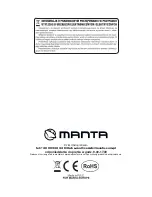Multimedia Network Player
11
Praca z menu: Istnieją dwa rodzaje menu systemu Smart TV Box: menu
opcji i menu kontekstowe.
1) Menu opcji zawiera narzędzia dotyczące czynności bieżącego ekra-
nu lub aplikacji, nie konkretnego elementu na ekranie. Menu opcji możesz
włączyć naciskając przycisk Menu. Nie wszystkie ekrany mają menu; jeśli
naciśniesz MENU na ekranie bez opcji, nic się nie stanie.
2) Menu kontekstowe zawiera narzędzia dotyczące konkretnego elemen-
tu na ekranie. Możesz je otworzyć, klikając i przytrzymując element na ekra-
nie. Nie wszystkie elementy mają menu kontekstowe. Jeśli klikniesz i przy-
trzymasz element bez menu kontekstowego, nic się nie stanie.
Rozwiązywania problemów
Brak sygnału w HDTV
–
Sprawdź, czy przewód HDMI jest dobrze podłączony.
–
Sprawdź, czy wybrane zostało właściwe wejście HDMI w HDTV.
Nie można włączyć urządzenia
–
Sprawdź, czy wtyczka zasilania jest dobrze podłączona do gniazda za-
silania Smart TV Box.
–
Sprawdź, czy zasilanie jest stabilne.
Nie można połączyć się z siecią
–
Sprawdź, czy przewód sieciowy jest dobrze podłączony i sieć Ethernet
działa prawidłowo.
–
Sprawdź połączenie z siecią Wi-Fi i poprawność hasła.
–
Sprawdź, czy zostały wybrane prawidłowe ustawienia adresu IP.
Pilot nie działa
–
Sprawdź baterie.
–
Sprawdź, czy żaden przedmiot nie blokuje drogi między pilotem i odbior-
nikiem podczerwieni Smart TV Box.
–
Sprawdź, czy odległość między pilotem i urządzeniem nie przekracza
5 m.
–
Po sprawdzeniu powyższych naciśnij i przesuń osłonę z tyłu pilota. Je-
śli zobaczysz czerwone światło, włóż wąski przedmiot do małego otworu
„Pair”, aż czerwone światło zgaśnie, spowoduje to sparowanie pilota i Smart
TV Box.